TWILIGHT – NEW MOON
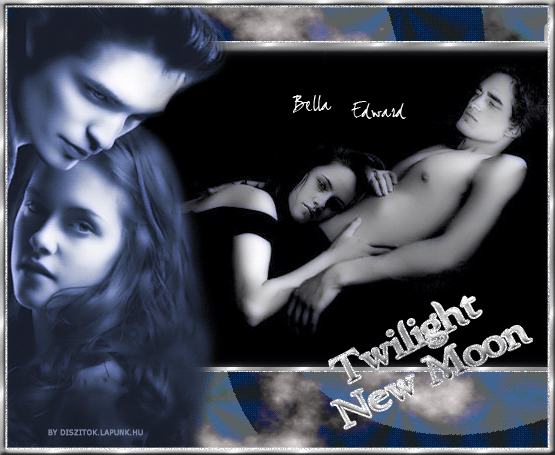
használtam 2 tubus képet és 4 db mintát
PLUGINOK:www.waldgeists-traumseiten.de/Pages/Plugins.htm
innen mindhárom letölthető
UnPlugged Shapes - Spiral Maker
Mura’s Meister – Cloud
xero - porcelan
1. Első lépésben nyissunk egy új dokumentumot 555x455 pixeles méretben, ezt kitöltjük a következő színnel: #4f5f87,majd csináljuk ebből öt másolatot, most szűrőknél válasszuk az UnPlugged Shapes – Spiral Maker effektet a következő beállításokkal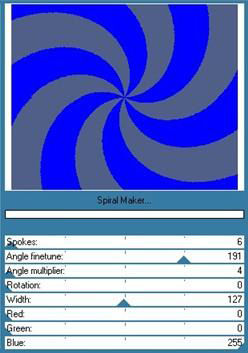
ezt csináljuk meg mind az öt képen, és csak a rotation érteket emeljük minden esetben 30-cal
2. következő lépésben nyissunk egy új réteget, a festőszínt állítsuk fehérre, a háttérszínt pedig feketére és alkalmazzuk a Mura’s Meister Cloud effektet az alapbeállításokkal.
3. most nyissuk meg Twilight képünket helyezzük jobb oldalra teljesen szélre és kb. közepére a háttérnek, csináljunk belőle egy másolatot, ezt a rétegtulajdonságoknál állítsuk szendvicsnegatívra /ez mindig világosít a képen, a pozitív pedig sötétít/áttettszőséget vegyük le 40 %-ra.
4. Most kattintsunk 1 sz. Twilight rétegünkre a ctrl gomb lenyomása mellett ezzel kijelölve ennek a rétegnek a körvonalát, majd menjünk a kijelölésbe ablakba módosítás kibővítés 4 kpt, majd hozzunk létre egy réteget s a kijelölést töltsük fel színnel,
kattintsunk ismét Twilight rétegünkre+ ctrl lépjünk vissza a kitöltött rétegre és válasszuk a szerkesztés ablakban a kivágást ctrl+x, a megmaradt szegélyréteget, amely most két képünk között helyezkedik el, töltsük ki az 1 sz. csillogó mintával, ebből csináljunk még 2 másolatot, mindig a következő / 2sz.csillogó, 3 sz. csillogó/ mintával kitöltve
5. Most készítsük el a Twilight és New Moon feliratokat és ruházzuk fel a következő rétegtulajdonságokkal mintaátfedés ezüst minta, körvonal 2 kpt 1 sz. csillogó minta, bevésés-domborítás alap,
a feliratokból csináljunk 3-at, de a körvonalat módosítsuk 2.sz.csillogó minta, 3sz. csillogó minta
6. Most felírhatjuk az Edward és Bella feliratot is
7. Nyissuk meg 2 sz. twilight képünket, és méretezzük a képen látható módon, fetőszínnek válasszuk ismét a #4f5f87 színt, ctrl+U megnyomásával válasszuk kifestés egyszinűre lehetőséget és okézzuk le.
8. most szűrőknél válasszuk a xero porcelánt hagyjunk mindent az alapon és okézzuk le
9. Hozzunk létre új réteget töltsük ki színnel és körvonalazzuk, szerkesztés – körvonalazás 5 kpt. jó eltérő színnel, ezt jelöljük ki varázspálcánkkal, majd a ctrl+J lenyomásával másoljuk a kijelölt területet, a körvonalazott réteget most már törölhetjük. Rétegbeállítás: mintaátfedés ezüst minta, körvonalazás kívül 2 kpt. 1 sz. csillogó minta, bevésés-domborítás alap, ebből is csináljunk 3 réteget, a körvonalat mindig a következő csillogó mintával kitöltve.
10. Na végre nyissuk meg ablakok - animáció: sebességet állítsuk 0,1 mp-re, ebből csináljunk 5 másolatot mindig a következő hátteret cserélve, és közben a másolt rétegeket is folyamatosan cserélgessük, vigyázzunk mindig csak 1 másolat legyen látható különben nem fog csillogni.
11. Most mentsük el válasszuk a mentés webre eszközökre és okézzuk le. 
 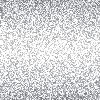 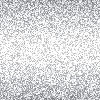 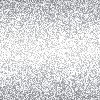
a leírást Tarkacica készítette
|

